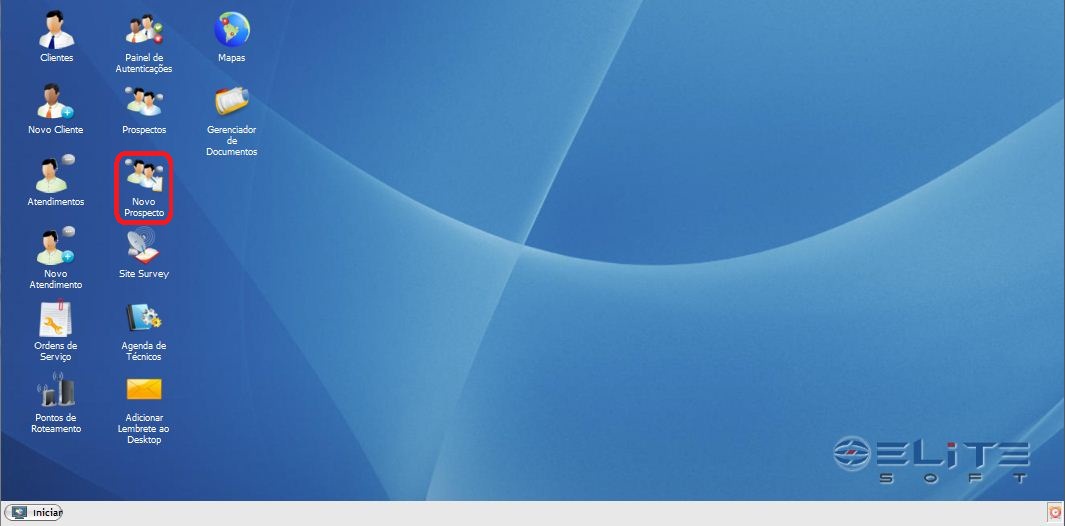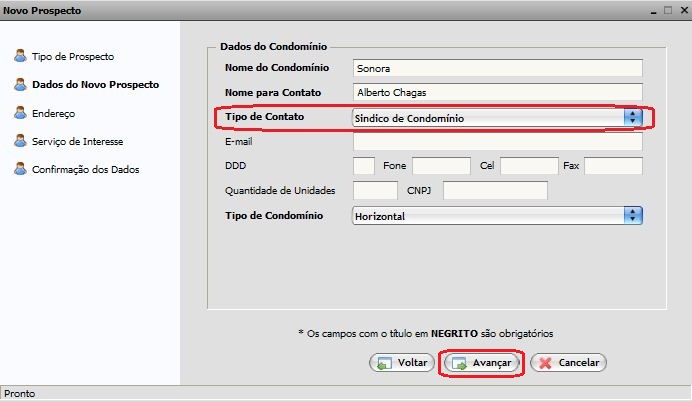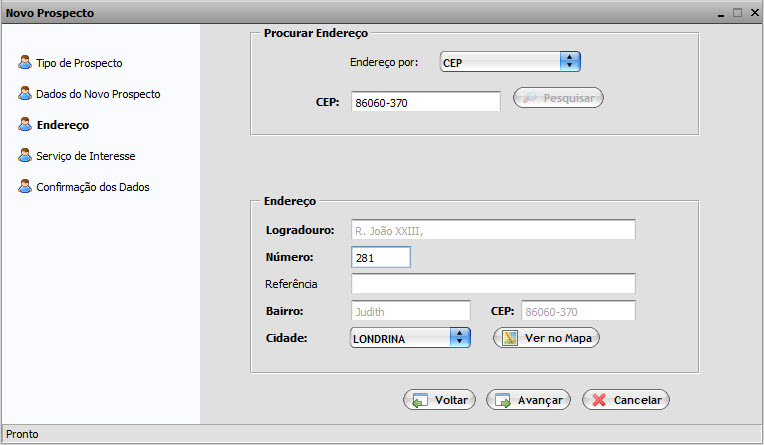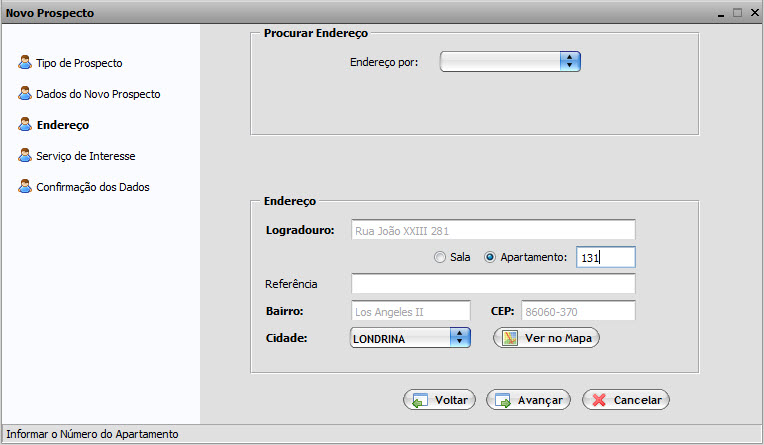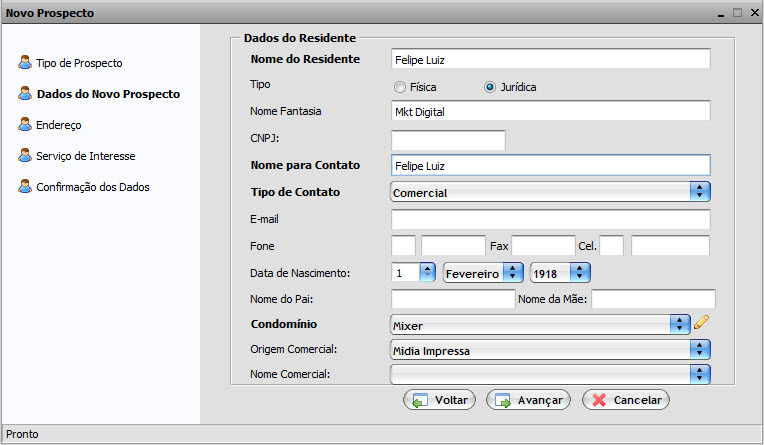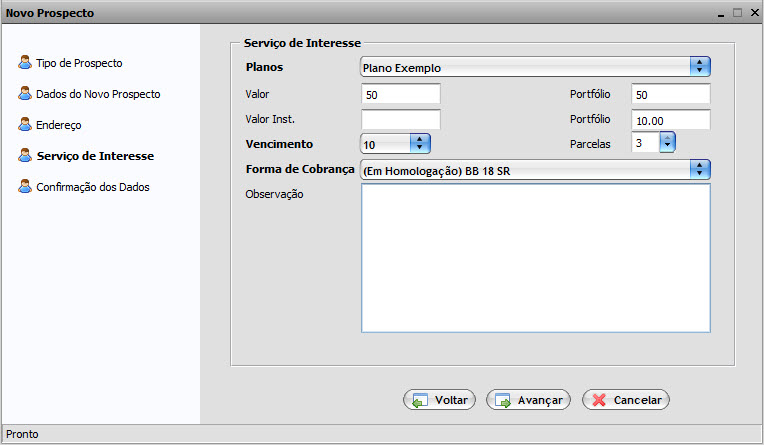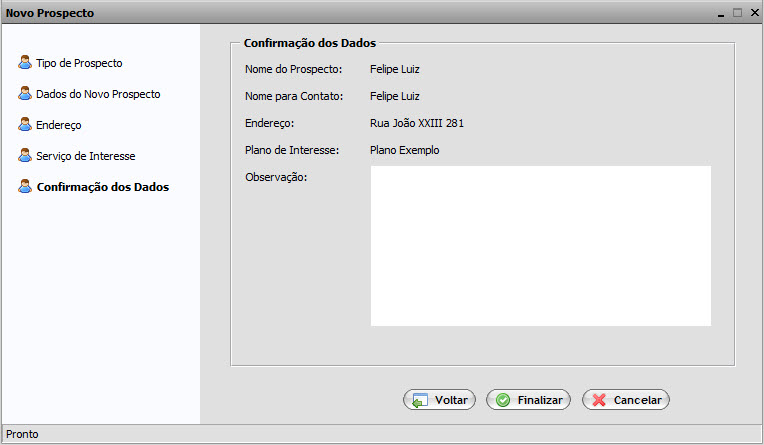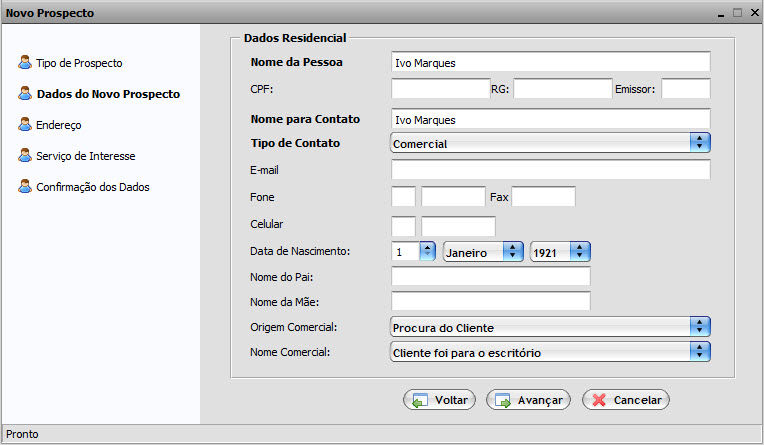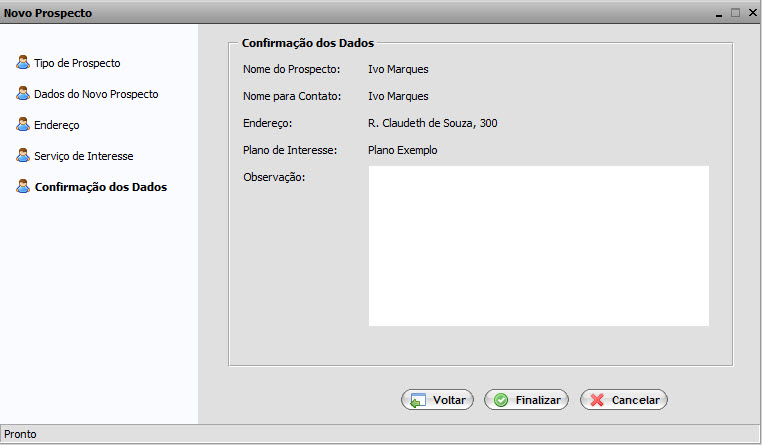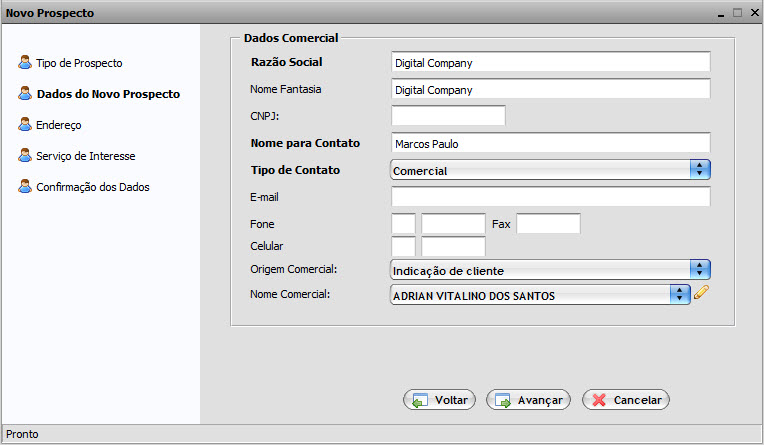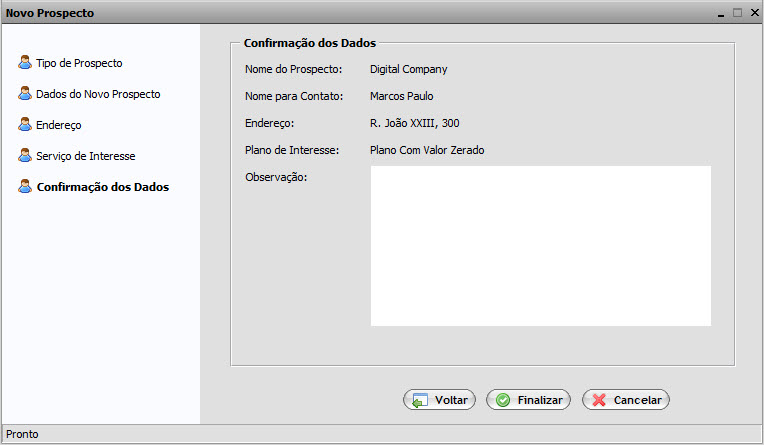Modulo Web - Prospectos
Novo Prospecto
Obs: Os campos com título em NEGRITO são de preenchimento obrigatório.
1) Acessar Integrator Web, através do link: http://integrator.elitesoft.com.br/, informar o Usuário e Senha aos seus respectivos campos, após, selecionar a opção "OK".
2) Na Área de Trabalho, selecionar a opção "Novo Prospecto" e dar um clique duplo ou apertar o enter.
3) Na tela "Novo Prospecto", no item "Tipo de Prospecto", é possível cadastrar de vários tipos.
3.1) Caso queira cadastrar para um condomínio, selecionar a opção "Condomínio", após, "Avançar", e exibirá a tela "Novo Prospecto", no item "Dados do Novo Prospecto".
3.1.1) Na tela "Novo Prospecto" no item "Dados do Novo Prospecto", preencher as informações de "Dados do Condomínio", após, selecionar a opção "Avançar".
Obs.: No campo "Tipo de Contato", caso selecione qualquer opção diferente de "Síndico", ficarão visíveis os campos "Nome do Síndico" e "Fone Síndico".
3.1.2) Na tela "Novo Prospecto" no item "Endereço", para dar continuidade no cadastro é necessário procurar o endereço por "CEP" ou "Logradouro".
3.1.2.1) Caso queira procurar por cep, selecionar a opção "CEP", após, "Pesquisar", e exibirá o endereço.
3.1.2.2) Caso queira procurar por logradouro, selecionar a opção "Logradouro", após, "Pesquisar", e exibirá o endereço.
3.1.3) No endereço exibido, caso queira visualizar no mapa, selecionar a opção "Ver no Mapa" (Direcionar para MAPA)
3.1.4) No endereço exibido, caso queira dar continuidade ao cadastro, selecionar a opção "Avançar", caso contrário, "Cancelar", ou "Voltar" para fazer correções.
3.1.5) Após, selecionar a opção "Avançar", exibirá a tela "Novo Prospecto", no item "Serviço de Interesse" com a mensagem: "Para novos Condomínios não existe a necessidade de informar o Serviço de interesse.", selecionar a opção "Ok" e exibirá o item "Confirmação de Dados".
Obs.1: A mensagem é exibida pois o "Serviço de Interesse" é adicionado a cada pessoa residente do condomínio, para realizar este procedimento vá para o item 3.2.
Obs.2: O condomínio ficará visível no cadastro de novo residente , após ser "Convertido em Condomínio", para realizar este procedimento vá para o item xx.
3.1.6) No item "Confirmação de Dados", é possivel verificar se os dados estão corretos, caso estejam, selecionar a opção "Finalizar" e exibirá a mensagem: "Novo Prospecto cadastrado com sucesso!", caso contrário, "Cancelar" ou "Voltar" para fazer correções.
3.2) Caso queira cadastrar para uma pessoa residente de um condomínio já cadastrado, selecionar a opção "Residente de Condomínio Cadatrado", após, "Avançar", e exibirá a tela "Novo Prospecto", no item "Dados do Novo Prospecto".
Obs.: Para este procedimento é necessário ter um condomínio já cadastrado, para cadastrar condomínio vá para o item 3.1.
3.2.1) Na tela "Novo Prospecto" no item "Dados do Novo Prospecto", preencher as informações de "Dados do Residente", é possivel cadastrar um residente pessoa físca ou jurídica.
3.2.1.1) Caso queira cadastrar pessoa física, selecionar a opção "Física", preencher as informações e adicionar um condomínio, após, selecionar a opção "Avançar", e exibirá a tela "Novo Prospecto" no item "Endereço", para cadastrar informações adicionais ou ver o endereço no mapa.
3.2.1.1.1) Caso queira ver o endereço no Mapa, selecionar a opção "Ver no Mapa". (Direcionar para MAPA)
Obs.: O endereço exibido é do condomínio já cadastrado.
3.2.1.1.2) Caso queira dar continuidade ao cadastro, selecionar a opção "Avançar", e exibirá a tela "Novo Prospecto", no item "Serviço de Interesse", caso contrário, "Cancelar", ou "Voltar" para fazer correções.
3.2.1.2) Caso queira cadastrar pessoa jurídica, selecionar a opção "Jurídica", preencher as informações e adicionar um condomínio, após, selecionar a opção "Avançar", e exibirá a tela "Novo Prospecto" no item "Endereço", para cadastrar informações adicionais ou ver o endereço no mapa.
3.2.1.2.1) Caso queira ver o endereço no Mapa, selecionar a opção "Ver no Mapa". (Direcionar para MAPA)
Obs.: O endereço exibido é do condomínio já cadastrado.
3.2.1.2.2) Caso queira dar continuidade ao cadastro, selecionar a opção "Avançar", e exibirá a tela "Novo Prospecto", no item "Serviço de Interesse", caso contrário, "Cancelar", ou "Voltar" para fazer correções.
3.2.2) Na tela "Novo Prospecto", no item "Serviço de Interesse", preencher as informações, após, selecionar a opção "Avançar", e exibirá o item "Confirmação de Dados".
3.2.3) No item "Confirmação de Dados", é possivel verificar se os dados estão corretos, caso estejam, selecionar a opção "Finalizar" e exibirá a mensagem: "Novo Prospecto cadastrado com sucesso!", caso contrário, "Cancelar" ou "Voltar" para fazer correções.
3.3) Caso queira cadastrar para uma residência, selecionar a opção "Residência", após, "Avançar", e exibirá a tela "Novo Prospecto", no item "Dados do Novo Prospecto".
3.3.1) Na tela "Novo Prospecto" no item "Dados do Novo Prospecto", preencher as informações de "Dados Residencial", após, selecionar a opção "Avançar".
3.3.2) Na tela "Novo Prospecto" no item "Endereço", para dar continuidade no cadastro é necessário procurar o endereço por "CEP" ou "Logradouro".
3.3.2.1) Caso queira procurar por cep, selecionar a opção "CEP", após, "Pesquisar", e exibirá o endereço.
3.3.2.2) Caso queira procurar por logradouro, selecionar a opção "Logradouro", após, "Pesquisar", e exibirá o endereço.
3.3.3) No endereço exibido, caso queira visualizar no mapa, selecionar a opção "Ver no Mapa" (Direcionar para MAPA)
3.3.4) No endereço exibido, caso queira dar continuidade ao cadastro, selecionar a opção "Avançar", caso contrário, "Cancelar", ou "Voltar" para fazer correções.
3.3.5) Na tela "Novo Prospecto", no item "Serviço de Interesse", preencher as informações, após, selecionar a opção "Avançar" e exibirá o item "Confirmação de Dados".
3.3.6) No item "Confirmação de Dados", é possivel verificar se os dados estão corretos, caso estejam, selecionar a opção "Finalizar" e exibirá a mensagem: "Novo Prospecto cadastrado com sucesso!", caso contrário, "Cancelar" ou "Voltar" para fazer correções.
3.4) Caso queira cadastrar para uma empresa, selecionar a opção "Empresarial", após, "Avançar", e exibirá a tela "Novo Prospecto", no item "Dados do Novo Prospecto".
3.4.1) Na tela "Novo Prospecto" no item "Dados do Novo Prospecto", preencher as informações de "Dados Comercial", após, selecionar a opção "Avançar".
3.4.2) Na tela "Novo Prospecto" no item "Endereço", para dar continuidade no cadastro é necessário procurar o endereço por "CEP" ou "Logradouro".
3.4.2.1) Caso queira procurar por cep, selecionar a opção "CEP", após, "Pesquisar", e exibirá o endereço.
3.4.2.2) Caso queira procurar por logradouro, selecionar a opção "Logradouro", após, "Pesquisar", e exibirá o endereço.
3.4.3) No endereço exibido, caso queira visualizar no mapa, selecionar a opção "Ver no Mapa" (Direcionar para MAPA)
3.4.4) No endereço exibido, caso queira dar continuidade ao cadastro, selecionar a opção "Avançar", caso contrário, "Cancelar", ou "Voltar" para fazer correções.
3.4.5) Na tela "Novo Prospecto", no item "Serviço de Interesse", preencher as informações, após, selecionar a opção "Avançar", e exibirá o item "Confirmação de Dados".
3.4.6) No item "Confirmação de Dados", é possível verificar se os dados estão corretos, caso estejam, selecionar a opção "Finalizar" e exibirá a mensagem: "Novo Prospecto cadastrado com sucesso!", caso contrário, "Cancelar" ou "Voltar" para fazer correções.